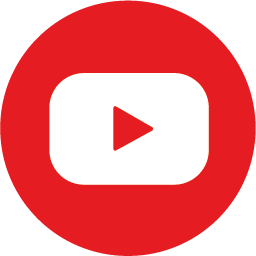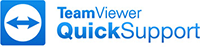GstarCAD 2018 ist derzeit die aktuelle Version und wird erst im Oktober 2018 durch GstarCAD 2019 abgelöst. Bei dieser Version stehen deutliche Performance - Steigerungen, die Kompatibilität zum AutoCAD DWG 2018 - Format und viele innovative neue Funktionen im Vordergrund.
Performance-Vergleich mit AutoCAD 2018 u.a.
Ein erstes Video kann man bereits auf dem YouTube Kanal von GstarCAD bewundern. Inhalt des Videos: Im direkten Vergleich beim Aufruf einer mittelgroßen DWG zeigt GstarCAD seine neuen Stärken: Auf einem Rechner (Windows 10, i3, 64 Bit, 16 GB RAM) der unteren PC-Kategorie läßt GstarCAD AutoCAD ziemlich alt aussehen. Nicht nur, dass GstarCAD mit der 100 MB - Zeichnung schneller startet, auch das Bewegen der Zeichnung mit dem PAN Befehl ist bei GstarCAD deutlich softer, während es bei AutoCAD 2018 ziemlich ruckelt. Das gleiche Bild zeigt sich auch beim Zoomen derselben Zeichnung. GstarCAD ist schneller! Dasselbe Bild zeigt sich auch beim Verschieben (MOVE) des gesamten Zeichnungsinhalts. GstarCAD ist auch hier schneller. Als weiteres Vergleichssystem wurde ein CAD-Systems namens ZWCAD herangezogen. Das Ergebnis verdient allerdings keine Würdigung.
Unsere GstarCAD Maintenance Kunden bekommen GstarCAD 2019 kostenlos
GstarCAD Lizenzen, die bei POLZIN erworben werden, enthalten immer eine einjährige Maintenance inklusive. Wer also bei uns GstarCAD 2018 erworben hat, erhält im Rahmen der im Preis enthaltenen Maintenance GstarCAD 2019 kostenlos. Damit dieser Service auch in Zukunft funktioniert, sollten unsere GstarCAD-Kunden ihre Maintenance jährlich verlängern. Das ist deutlich günstiger, als irgenwann, wenn es zu klemmen beginnt, ein Update kaufen zu müssen. Auch Kunden älterer GstarCAD Versionen können in den Aktualisierungs-Service einsteigen. Wir freuen uns auf Ihre Diese E-Mail-Adresse ist vor Spambots geschützt! Zur Anzeige muss JavaScript eingeschaltet sein!.
Neue Funktionen
GstarCAD wird seinem Vorbild mit A immer ähnlicher. Das ist man einerseits den Umsteigern neuerer AutoCAD Versionen schuldig. Andererseits haben sich AutoCAD Anwender bei älteren Versionen an die althergebrachten Erscheinungsformen wie Werkzeugkästen gewöhnt, die sie nun bei GstarCAD zum Glück im Arbeitsbereich "GstarCAD Classic" wiederfinden. So kann man sich an die neue Oberfläche gewöhnen, ohne die alte missen zu müssen. Im Einzelnen gibt es folgende Veränderungen:
REIHE (Video)
Das bisher verwendete verwendete Assistenten-Fenter ist einer Griffbearbeitung gewichen. Interaktiv kann man nun Schritt für Schritt Werte ausprobieren und sich durch eine Real-Time Voransicht in der Zeichnung dem gwünschten Ziel nähern. Das funktioniert sowohl bei rechteckiger als auch bei polarer Anordung der Ziel-Objekte. Auch eine Anordnung entlang eines Pfades ist möglich. Diese Funktionalität war bisher nur über TEILEN und MESSEN möglich.
CLIP (partielles Ausschneiden) (Video)
Der neue CLIP Befehl ermöglicht es, Teile von Blöcken, externen DWG-Referenzen, Rasterbildern, Ansichtfenstern und Hinterlegten PDF oder DGN Dateien mit Hilfe von spezifizierten Umgrenzungen auszuschneiden. Diese können dann wieder eingefügt werden mit XCLIP, IMAGECLIP, VPCLIP, PDFCLIP, oder DGNCLIP.
DWG Konvertierung (Video)
Mit dem neuen DWG 2018 Format wird öfter einmal eine Konvertierung in ein älteres DWG Format notwendig. Der DWGCONVERT - Befehl erleichtert dies. Darüber hinaus kann eine DWG gleich in eine komprimierte ZIP-Datei umgewandelt werden und bei vielen Projektdaten kann dies auch gleich im Batch-Betrieb erfolgen.
SECTIONPLANE (3D-Schnittdarstellung) (Video)
Anwender der GstarCAD Professional Version werden sich über eine erweiterte Schnittdarstellung mit SECTIONPLANE freuen. Die Umgrenzung einer Schnittfläche kann nun als 2D oder 3D Block gespeichert werden, um beispielsweise eine externe Analyse daran vorzunehmen. Auch kreuzende Schnitte sind möglich und abspeicherbar.
HATCHTOBACK (Schraffur nach unten) (Video)
Sie können GstarCAD nun mit dem HATCHTOBACK Befehl anweisen, alle Füllungen und Schraffuren ganz nach unten zu legen. Mit einem Befehl ist das erledigt, keine Schraffur wird mehr vergessen, die leidige Klickerei hat ein Ende!
ADDSELECTED (Video)
ADDSELECTED übernimmt den Objekttyp und dessen Eingenschaften eines markierten Objekts zur Erstellung eines neuen Objekts mit gleichen Eigenschaften, jedoch anderer Geometrie.
MULTIPLE (Video)
Als Option in einem Befehl läßt MULTIPLE sich den Befehl so lange wiederholen, wie man ihn benötigt. Es entfällt dann das ansonsten notwendige Drücken der Eingabe- oder Leertaste.
SETBYLAYER (Video)
Was nützt die schönste Layerstruktur, wenn Objekte zwar auf den richtigen Layern liegen, aber die Objekteigenschaften nicht die sind, die für den Layer vorgesehen sind. SETBYLAYER legt die Eigenschaften (Farbe, Linientyp, Linienstärke, Material) der markierten Objekte auf ByLayer.
SECURITY (Sicherheitsanforderungen definieren)
Sicherheitsanforderungen können nun differenziert gesetzt werden.
Allgemeine Erweiterungen, die ein schnelleres, komfortables Arbeiten ermöglichen
Ergebnis - Voransicht (Video)
Bei den Befehlen STUTZEN, DEHNEN oder SCHRAFFUR wird jetzt bereits während des Befehls das Ergebnis angezeigt, welches bei den gewählten Einstellungen zu erwarten ist.